Топ программ – эмуляторов джойстика и геймпада для ПК
Xpadder остается лучшей программой для эмуляции мыши и клавиатуры на геймпаде. Это дает пользователю возможность настроить управление не только в играх, но и программах, установленных на ПК. Подобное предлагают и другие проекты, о которых ниже.
Зачем нужны эмуляторы геймпадов
Они рассчитаны на манипуляторы, которые работают только в режиме DirectInput. То есть, игра может распознать джойстик, но настраивать управление придется вручную. Поддерживают такое не все тайтлы, поэтому, появляются проблемы с обратной совместимостью.
Эмулятор решает эту проблему, заставляя игру думать, будто к компьютеру подключен фирменный геймпад от Xbox. Если уловка срабатывает, то управление автоматически подстраивается под управление манипулятором.
Действует подобное не со всеми играми, поэтому есть смысл переплачивать за геймпады с профилем XInpat, а не DirectInput.
ТОП эмуляторов джойстиков на для ПК
Пройдемся по тройке лучших решений для Windows 10 и Виндовс 11.
X360CE (box 360 Controller Emulator)
Первая версия проекта вышла в конце 2011 года, а последняя ревизия увидела мир в конце 2020. За что программа полюбилась пользователям:
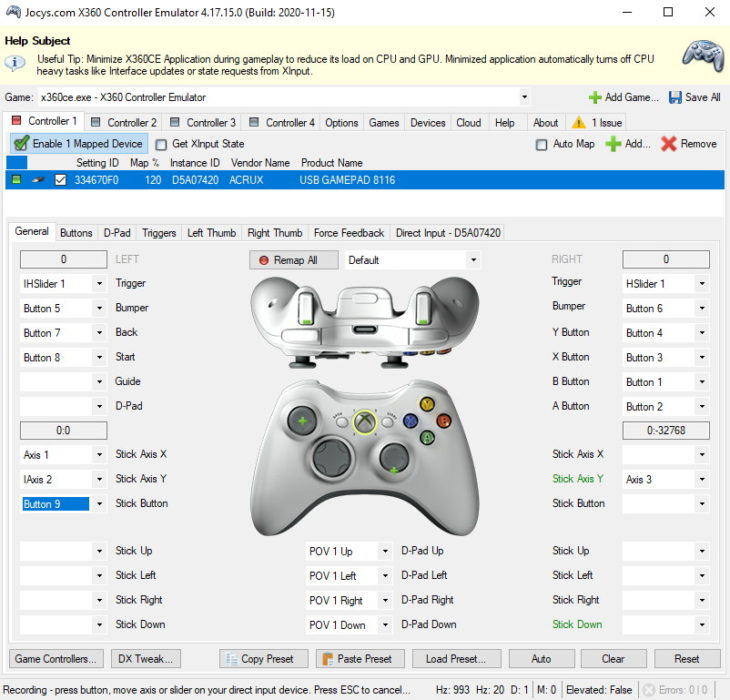
- возможность настройки чувствительности нажатия, контроль мертвых зон стиков;
- просмотр подробных технических характеристик манипулятора в отдельном подменю;
- поддержку и загрузку профилей для любых геймпадов, рулей, джойстиков и педалей.
Работать с эмулятором просто:
- Скачайте и запустите exe-файл.
- Подключите к ПК контроллер, если понадобится добавить в программу его самостоятельно.
- Назначьте кнопки.
- Переместите exe-файл в папку с оригинальным ярлыком игры или укажите к нему путь через эмулятор.
- Не закрывая программу, запустите игру.
- Если тайтл распознал геймпад, раздастся короткий звук.
DS4Windows
Этот проект создан силами разработчика Ryochan и предназначен для настройки DualShock 4 от PlayStation 4 на ПК. Принцип его работы аналогичен таковому у Xpadder – пользователю предлагают эмулировать действия для клавиатуры и мыши на контроллере. Но есть несколько нюансов:
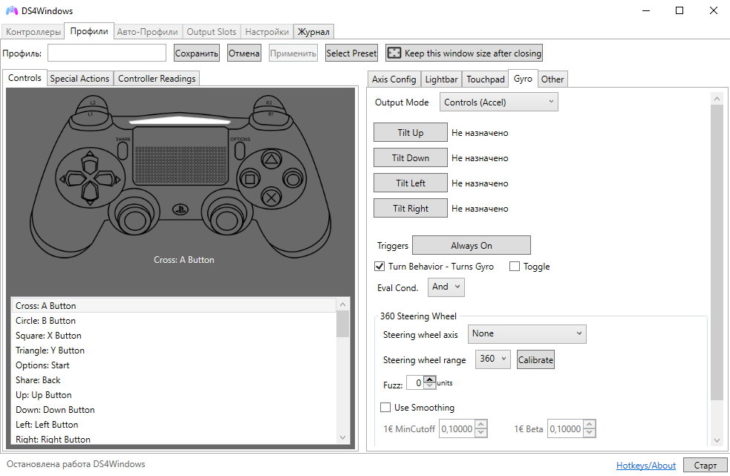
- поддерживается настройка подсветки геймпада;
- одновременное подключение до 8 контроллеров от PS4;
- кроме обычных кнопок, можно задействовать сенсорную панель и встроенный гироскоп.
Интерфейс полностью переведен на русский язык, а в папке с программой содержится софт для автоматического апдейта без посещения GitHub.
InputMapper
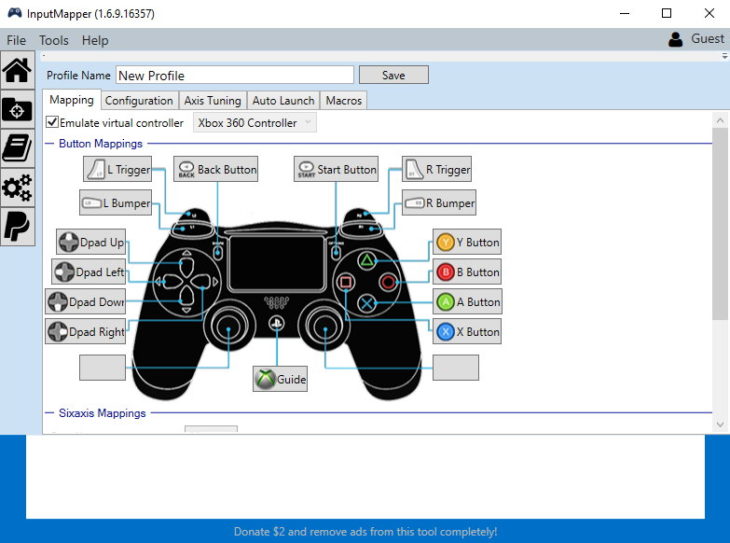
Еще один независимый эмулятор, который в первую очередь разрабатывался для DualShock 4, но затем стал поддерживать большее количество контроллеров. Последняя версия софта вышла в марте 2021 года.
По своей сути, этот тот же DS4Windows и Xpadder с эмуляцией клавиатуры и мыши на геймпаде. Однако, здешний функционал реализован хуже, что заметно по отсутствию настройки сенсорной панели, подсветки и обязательной установке программы на ПК, в то время как аналоги работают в portable-формате.
Разработчик всячески просит поддержать его проект за $2, при этом новых версией ПО не появлялось уже около 3 лет.
Звание полноценного эмулятора геймпада заслуживает только X360CE, остальные проекты повторяют концепцию Xpadder, с более расширенным или скромным набором настроек.
Xpadder
Xpadder — это программа-эмулятор, с помощью которой кнопки джойстика подстраиваются к клавиатурным. Для использования утилиты юзеру достаточно раз создать конфиг-файл для собственного профиля и применять джойпад как клавиатуру. ПО совместимо с контроллерами разных типов. Бесплатно скачать Xpadder можно на этой странице.

| Лицензия | Бесплатная |
| ОС | Windows 7, Vista 8/10, Microsoft Office |
| Язык интерфейса | Русский |
| Разработка | Jonathan Firth |
| Разновидность программы | База музыки |
Опции
С помощью программы ПО можно обеспечить настройку любого геймпада для различных устройств. Дополнительно программа предоставляет возможность подстраивать кнопки контроллера.
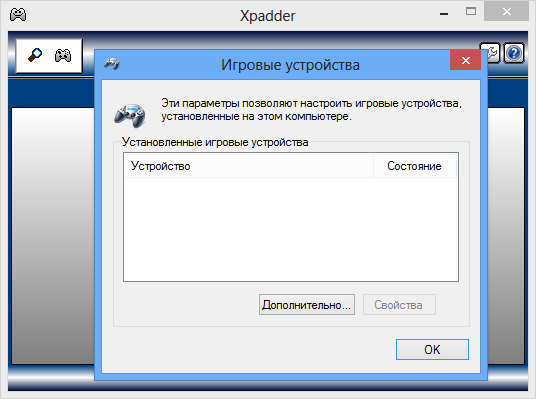
Приложение позволяет:
- сделать эмуляцию мышки/клавиатуры на штурвале, контроллере, руле и иных подобных устройствах;
- использовать геймпад/мышку в играх последнего поколения, которые не поддерживают клавиатуру;
- настроить конфигурацию не только у одного, а у нескольких различных джойстиков;
- создать игровой профиль;
- запустить утилиту на 32/64-битных компьютерах;
- поддержать интеграцию с 16 устройствами;
- сменять иностранную тему на русскоязычную;
- в разных гейм-эмуляторах запускать различные программы;
- давать возможность играть с помощью контроллеров на ПК с низкой оптимизацией.
Обычно юзер играет в интернете с оболочкой «dos игры». Настроив «Быстрые клавиши» на джойпаде, можно использовать пульт от видеоплеера в качестве инструмента управления. Хранение личных данных и профилей находится в приложение с оболочкой «win».
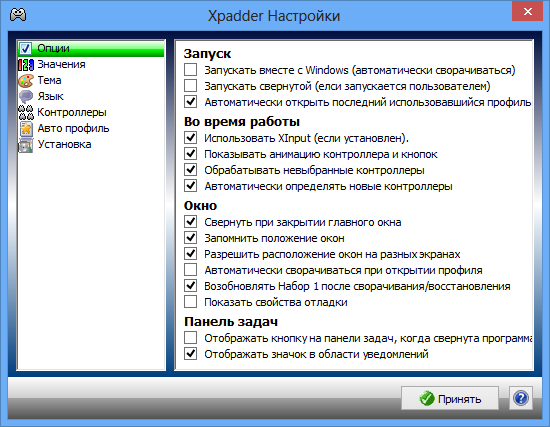
Как применять
Для того чтобы пользоваться перечисленными функциями, необходимо скачать последнюю версию Xpadder на русском и установить. Затем присоединить к устройству джойстик, заранее установив на него необходимые драйверы. Следующим шагом назначается папка для приложения, куда копируется файл Xpadder_5.7.exe.
Файл запускается троекратным нажатием зелёных клавиш, выбирается русскоязычная версия. В выплывшем окне назначается и указывается место для хранения конфиг-настроек джойстика. Потом нажимается клавиша «Ассоциировать» файлы*.xpadderprofile*.xpaddercontroller.
Через щелчок на небольшую иконку джойстика выделяется пункт «Новый», открывается рубрика «Стики», выставляется метка на «Жми стик влево». Появляется рубрика «Крестовина» — в ней нужно создать настройку, то есть прописать кнопку геймпада. Потом останется мышкой назначить кнопку и выбрать «Применить». В правом углу верхней части главного окна щелчком на знак ключа пользователь переходит в раздел с темами и выбирает подходящую картинку. Если по какой-то причине настройки не сохранились, необходимо зайти в приложение Xpadder в качестве администратора.
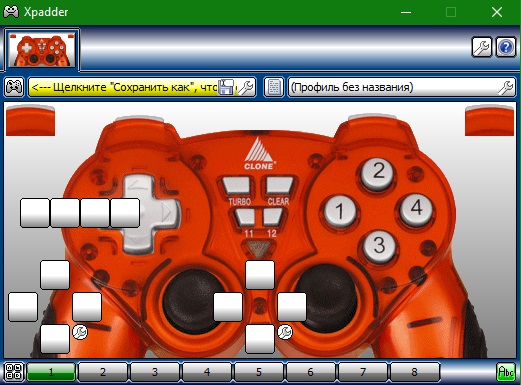
Приложение обладает удобным управлением и простым интерфейсом. Позволяет выполнять быструю настройку геймпада/джойстика любого вида и типовыми способами подстроить кнопки джойпада под клавиатурные клавиши. Для каждого профиля можно сохранить изменённые конфиг-файлы. Данные об обновлениях новых версий ПО анонсирует официальный сайт Xpadder.
Xpadder
Xpadder (Икс Падер) — программа для установки и настройки геймпадов, рулей и других игровых контроллеров, ее главная особенность — возможность использовать геймпад в тех играх, где управление предусмотрено только клавиатурой и мышью.
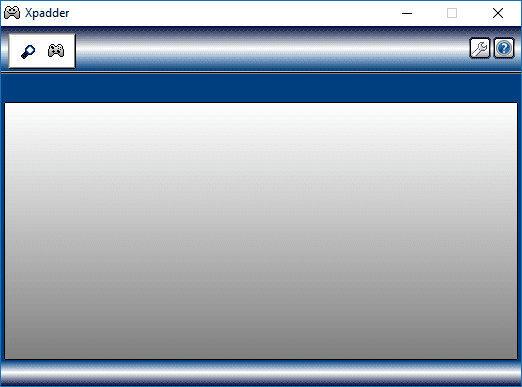
Во многие игры удобнее играть с помощью геймпада, в то же время разработчики не всегда реализуют такую возможность. Xpadder решает этот вопрос программным путем. Xpadder – эмулятор, преобразующий действия на геймпаде в нажатия клавиатуры или мыши. Говоря простым языком, благодаря программе, компьютер считает, что используется клавиатура и мышь, а не другое устройство. Программа работает с:
- Геймпадами;
- Рулями;
- Джойстиками;
- Штурвалами;
- Танцевальными платформами;
- Гитарами и ударными установками для Guitar Hero.
Скачайте бесплатно Xpadder на нашем сайте по прямой ссылке. Утилита не требует установки и совместима с Windows 10, 8, 7, Vista, XP.
Возможности программы
Поддержка множества устройств
Программа поддерживает одновременно до 16-ти подключенных устройств. Это удобно, когда хочется сыграть в одну игру большой компанией. Конечно, не все игры поддерживают такое количество игроков, более того: придется приобрести USB-хаб. Однако если вы нашли подходящую игру, и она поддерживает только мышку с клавиатурой, Xpadder станет настоящим спасением.

Настройки клавиш
Подключив устройство к компьютеру и установив для него драйвер, можно запустить программу и приступить к настройкам. После подключения, к примеру, геймпада в отдельном окне появится его изображение. Там стикам, крестовинам, кнопкам и триггерам можно назначить действие любой клавиши (или комбинаций) кнопок и колесика мыши. При этом для каждой клавиши можно установить уровень чувствительности. Есть возможность включать или отключать вибрацию и настраивать ее мощность. Для других устройств настройки проводятся таким же способом.
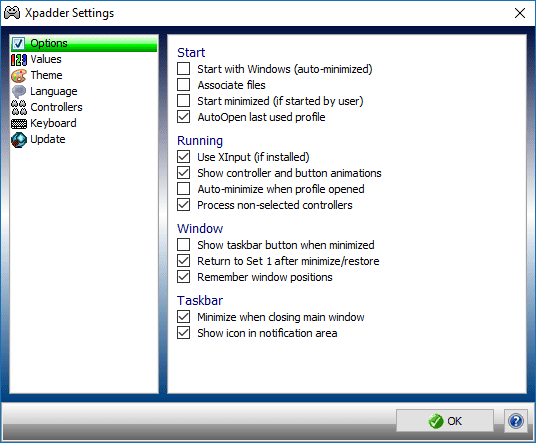
Удобное сохранение настроек
Для каждой игры подходят свои комбинации клавиш. Программа позволяет сохранять настройки в отдельные профили. При желании сменить игру нет необходимости заходить в настройки и переназначать функции клавиш, нужно лишь загрузить соответствующий профиль.
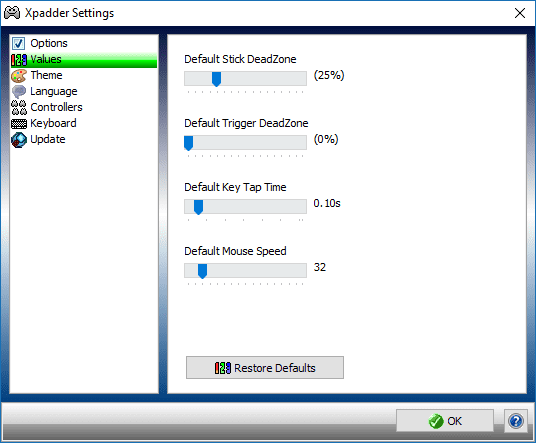
Тонкие настройки программы
В настройках можно выбрать автоматический запуск программы вместе с операционной системой или нет. Эмулятор может включаться одновременно с определенными программами. Например, при запуске игры нет необходимости отдельно включать эмулятор, точно так же Xpadder останавливает работу при выходе из игры. По желанию пользователя программа автоматически включает последний профиль после запуска Windows.
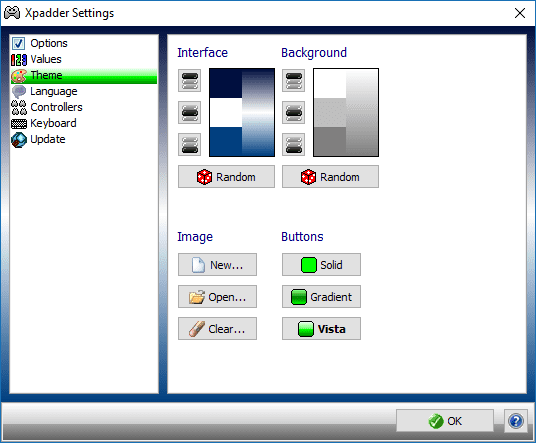
Для каких целей подходит программа
Xpadder подходит не только для тех игр, в которых нет возможности управлять с помощью контроллера, но и для тех, где эта возможность реализована неудобно. Подходит программа и для старых DOS игр, в которых, например, есть поддержка только джойстиков, а играть хочется с помощью геймпада. Xpadder можно использовать не только для игровых целей. Например, с помощью этой программы геймпад легко превратить в пульт для управления музыкальным или видеоплеером. Также с помощью программы удобно управлять музыкальным и акустическим оборудованием.
Плюсы и минусы
Преимущества
Первое, на что обращаешь внимание при запуске программы – это интерфейс: он настолько прост, что разобраться сможет даже ребенок. К другим важным плюсам программы можно отнести:
- Работает со всеми внешними устройствами, включая ноу-нэйм производства;
- Незаменима для старых игр;
- Высокая эффективность в играх;
- Эмулятор можно использовать в любой программе;
- Нетребовательна к ресурсам и легко работает на старых компьютерах.
Недостатки
Для точной настройки программа загружает изображение подключенного устройства. В то же время в базе имеются изображения только известных устройств, для остальных картинки нужно искать в Сети, при этом они должны быть определенного формата и размера. Другие недостатки:
- Не работает на новых ОС Windows 8,1 и 10 (используйте режим совместимости);
- Не регулируется скорость вращения стикеров.
Скачать бесплатно
| Версия | Размер | Файл |
|---|---|---|
| 5.7 | 27.7 Мб | zip |
Скачайте Xpadder бесплатно по прямой ссылке.
Установка на компьютер
Вы можете скачать zip-архив Xpadder с нашего сайта. Программа доступна в виде портативной версии и не требует установки.
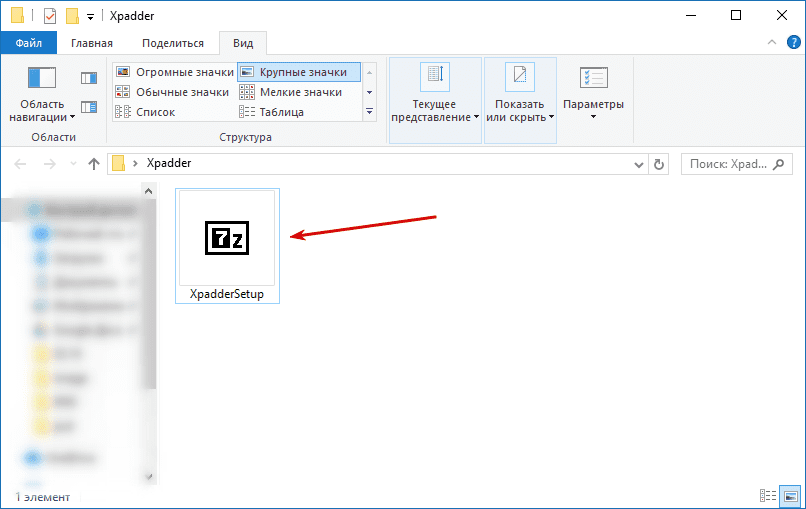
1. Поместите архив в любую папку и распакуйте.
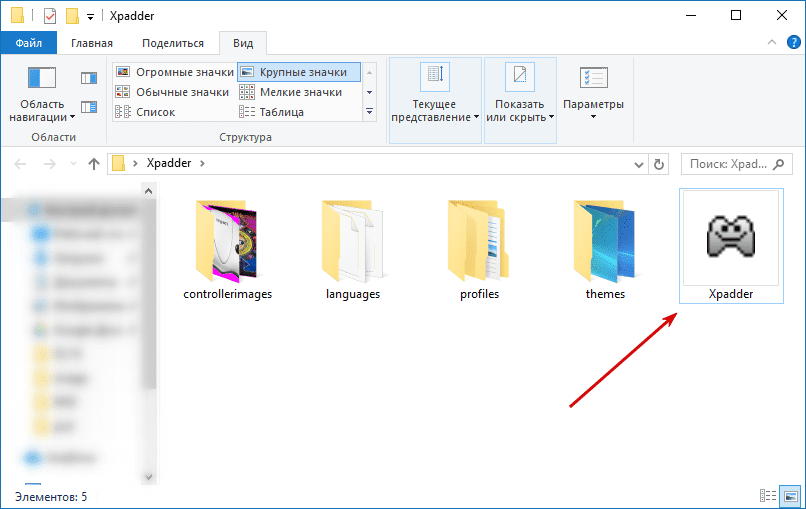
2. Запустите файл Xpadder.exe.
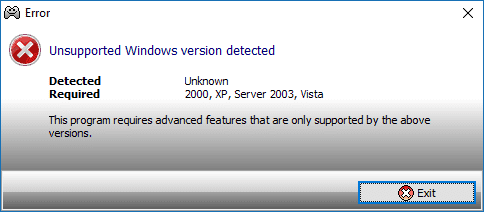
3. Если у вас Windows 7 или новее, то вы получите ошибку о том, что программа не поддерживает данную ОС.
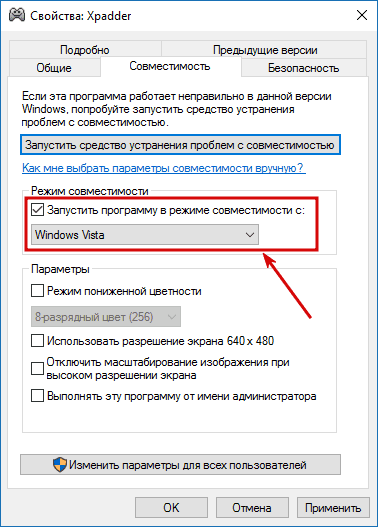
4. Нажмите на Xpadder.exe правой кнопкой мыши и выберите «Свойства». Далее перейдите во вкладку «Совместимость» и поставьте галочку «Запустить программу в режиме совместимости с». В списке выберите «Windows Vista» или «Windows XP».
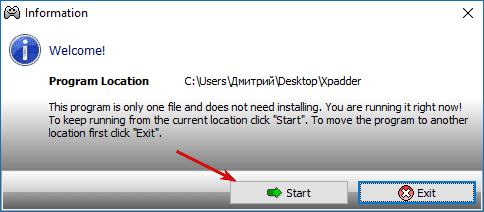
5. При первом запуске нажмите «Start».
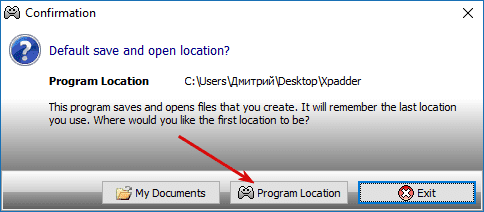
6. Выберите размещение программы (папку с файлами) и нажмите «Program Location».
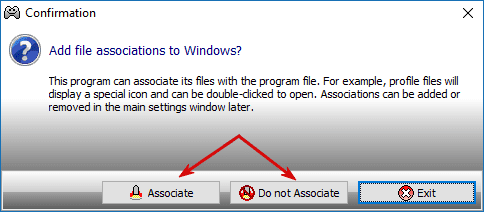
7. Если у вас есть ассоциативный файл с настройками Xpadder, то можете использовать его, нажав «Associate». Иначе нажмите «Do not Associate».
Как пользоваться
В видеоролике рассказывается о программе Xpadder: как настроить джойстик для игры, назначение клавиш геймпадов и прочие настройки.
При подготовке материала использовались источники:
https://xpadder.su/instruktsii/top-programm-emulyatorov-dzhoystika-i-geympada-dlya-pk/
https://xpadder.ru/
https://xpadder-ru.ru/